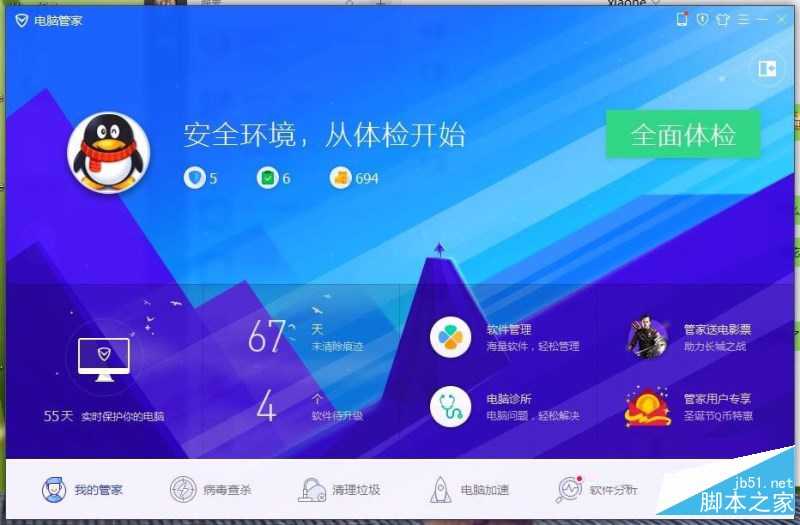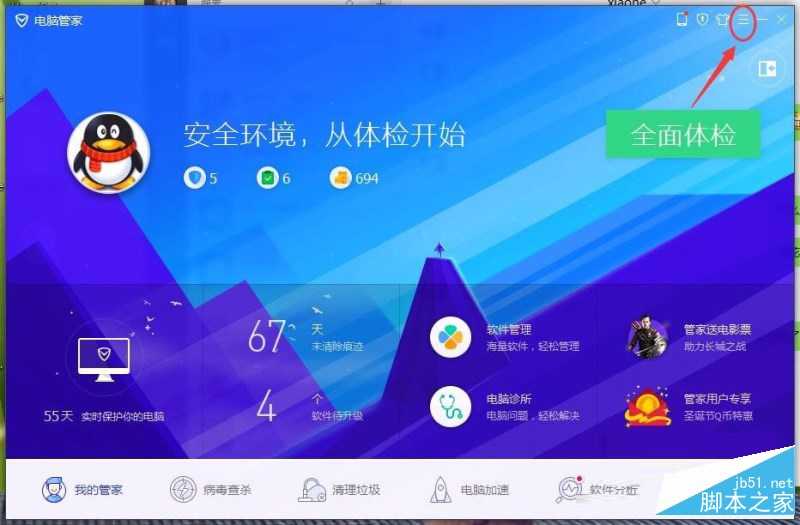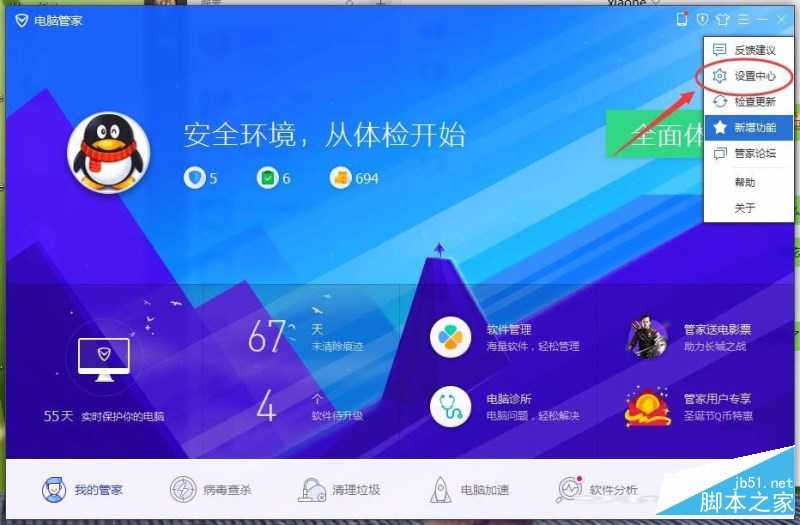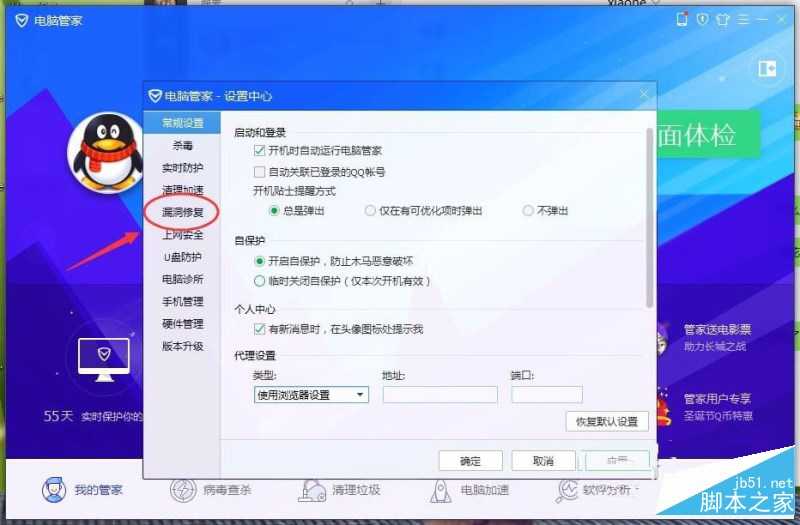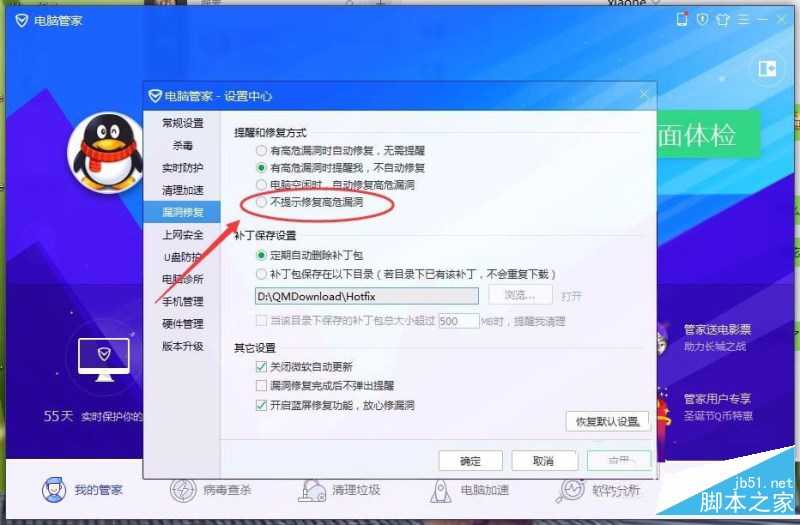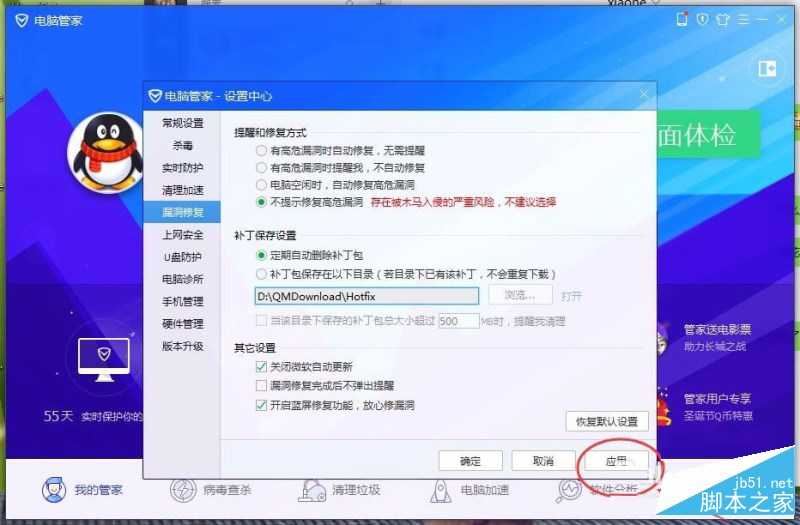电脑漏洞自动修复功能关闭方法
如果电脑安装的是360安全卫士就打开安全卫士,电脑管家的话就打开电脑管家,网上有很多使用360安全卫士的教程,接下来小编以电脑管家为例,来到软件首页
- 软件名称:
- 360安全卫士最新版 v12 简体中文 官方免费安装版
- 软件大小:
- 1.42MB
- 更新时间:
- 2019-07-09立即下载
- 软件名称:
- 腾讯电脑管家 v13.6 官方免费安装版
- 软件大小:
- 85.9MB
- 更新时间:
- 2020-08-27立即下载
直接单击打开软件窗口右上角的三道杠图标,找到设置菜单
在弹出的下拉菜单,直接单击“设置中心”
弹出了设置对话框,在设置对话框有个漏洞修复选项,直接单击打开漏洞修复
现在选择的是有高危漏洞提醒我但是并不修复,这样也很容易点错,导致修复,所以现在直接关闭此功能
根据下面选项中,关闭漏洞自动修复功能,选择之后单击“应用”
然后单击确定,完成设置,退出设置对话框,以后再也不会有漏洞修复干扰了
相关文章阅读:
u盘插入电脑后显示剩余空间为“0“怎么办
打开网页时图片加载很慢怎么办?网页图片打开慢的解决方法
电脑连接手机热点无法上网的三种解决方法